Se você já descobriu que precisa compartilhar arquivos, preste atenção no artigo porque vamos te mostrar O que é WeTransfer e como você pode usá-lo para compartilhar todos os tipos de arquivos com seus amigos ou conhecidos. Este aplicativo vem ganhando popularidade nos últimos anos, a ponto de grandes nomes o utilizarem para mover seus arquivos.

Como você pode imaginar, é um serviço em nuvem e é um aplicativo muito bom, pois alternativa ao Dropbox e outros serviços de armazenamento em nuvem que também servem para compartilhar arquivos com todas as pessoas que você possa imaginar.
Conteúdo do artigo
WeTransfer, o que é?
WeTransfer é um aplicativo baseado em nuvem que se concentra na transferência de arquivos incrivelmente simples e rápido. Devido à sua simplicidade, ganhou grande popularidade e não só é fácil de usar, mas também permite a qualquer pessoa transferir arquivos grandes.
Por ser um aplicativo para compartilhamento de arquivos na nuvem, não é fácil encontrar diferenças importantes com outras opções que também permitem o compartilhamento de arquivos na nuvem. No entanto, ao contrário de outros serviços semelhantes, No WeTransfer você não precisa criar uma conta para compartilhar arquivos. Da mesma forma, não é necessário ter conta para baixar arquivos da plataforma. Isso permite que você use o aplicativo sem perder tempo criando uma conta.
Este formulário gratuito tem algumas limitações, por isso você pode criar contas gratuitas (ou usar um plano pago) para ampliar suas possibilidades. As contas gratuitas permitem gerenciar os arquivos que você compartilha, enquanto o plano pago permite que você se beneficie de opções avançadas. Entre esses recursos está a possibilidade de enviar até 20 GB de arquivos em vez dos 2 GB que você pode mover com a conta gratuita.
Mas WeTransfer Pro Não para por aí, também oferece um espaço pessoal na nuvem com 100 GB de armazenamento, podendo proteger os arquivos com uma senha, para que somente quem a possui possa baixá-los, e personalizar e-mails ou a aparência de a página da qual os arquivos são baixados.
Recursos do WeTransfer
Na versão gratuita do WeTransfer, que permite compartilhar arquivos pela internet sem a necessidade de criar uma conta, você encontra recursos interessantes para um serviço totalmente gratuito.
Oferece a possibilidade de compartilhe arquivos de até 2 GB desde o próprio site, ou através do aplicativo que está disponível para Android e iOS para compartilhar facilmente arquivos do seu celular.
Ao compartilhar arquivos no WeTransfer, você pode escolher até três endereços de e-mail diferentes para enviar os arquivos de forma totalmente gratuita pela plataforma. Se você deseja compartilhar o arquivo carregado no WeTransfer com mais pessoas, a melhor opção é crie um link para compartilhá-lo, que elimina todos os tipos de limites no download do documento.
| Conta obrigatória | Tamanho máximo do arquivo | Limite de arquivo | Publicidade | Aplicativo móvel | |
| WeTransfer | Não | 2 GB | Não | Não | sim |
| Mais transferência | Não | 5 GB | Não | sim | Não |
| Dropbox | sim | 50 GB | Até que o armazenamento esteja cheio | Não | sim |
Vantagens do WeTransfer Plus
Tal como acontece com todos os serviços deste estilo, e como mencionamos anteriormente, WeTransfer permite criar contas mesmo que não sejam obrigatórias. Além de poder criar contas gratuitas, você também pode criar Contas WeTransfer Plus, pelo qual você paga um pequeno preço para obter vantagens interessantes quando se trata de compartilhar arquivos..
estes contas MAIS Eles eliminam ou ampliam algumas das limitações que podem ser observadas no serviço WeTransfer, além de agregar funcionalidades interessantes ao compartilhamento de arquivos grandes pela plataforma.
com uma conta WeTransfer Plus o limite de tamanho de arquivo que pode ser compartilhado é aumentado, indo de 2 GB para um tamanho de 20 GB por arquivo compartilhado. Isso permitirá que arquivos grandes sejam compartilhados facilmente, sem a necessidade de dividi-los para compartilhá-los.
Graças a esta conta paga você pode usufruir de uma capacidade de armazenamento de 100 GB para controlar quem baixa os arquivos carregados, encaminhá-los ou excluí-los quando quiser, além de poder incluir um momento exato para o arquivo desaparecer da plataforma.
Esses bônus da conta Plus podem ser aproveitados tanto na web quanto no aplicativos para Android e iOS, embora seja necessário fazer login para poder utilizá-los. É algo que não deve ser esquecido, pois o formulário de login não é facilmente visível.
WeTransfer Pro tem um preço de 12 euros por mês, podendo optar por efetuar um pagamento único de 120 euros pela assinatura anual ou pagar mensalmente pela assinatura.
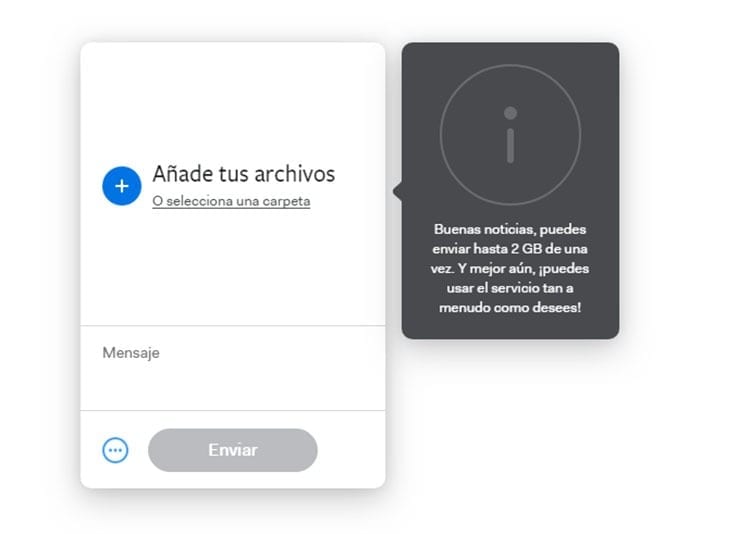
Como enviar arquivos com WeTransfer
Envie arquivos com WeTransfer É algo muito simples. O processo irá variar minimamente se você quiser carregá-los na plataforma através do navegador web ou usando os aplicativos móveis disponíveis.
Envie arquivos com WeTransfer pela web
Execute o envio de arquivos pelo site WeTransfer Você só precisa indicar como deseja compartilhar o arquivo e carregá-lo na web para começar a compartilhá-lo.
A primeira coisa a fazer é acessar o site wetransfer.com e lá você pode ver o formulário de compartilhamento de arquivos no lado esquerdo da tela, onde estão todas as informações que precisam ser preenchidas.
No topo do formulário há um pequeno círculo com um '+' dentro. Você pode arrastar o arquivo para essa seção do site ou clicar lá para navegar entre as pastas do seu computador e escolher o arquivo diretamente de lá.

Depois de escolher o arquivo que deseja compartilhar, você deverá indicar até 3 endereços de e-mail para o qual será enviado. Você também deverá preencher as demais seções, indicando seu endereço de e-mail e uma mensagem na qual poderá acrescentar que será anexado ao arquivo.
Se quiser compartilhar com mais pessoas, você terá que criar um link. Para fazer isso basta clicar no círculo com os três pontos ao lado do botão “Enviar”. Será exibido um menu no qual você só precisará alterar a forma de compartilhamento do documento. Enviar como e-mail a Enviar como link.
Depois de preenchidas todas as seções do formulário, basta clicar no botão “Enviar” para iniciar o upload do arquivo. Se você optou por enviar por e-mail, isso indicará que o envio foi correto. No caso do link, aparecerá o link que deve ser compartilhado para que o arquivo possa ser baixado.
Envie arquivos com WeTransfer pelo app
O processo de compartilhamento de arquivos pelo aplicativo é igualmente simples. O Aplicativo WeTransfer para Android e iOS Agora se chama Collect e, embora tenha mudado de aparência e agora tenha um grande número de funções extras, ainda é usado para compartilhar arquivos facilmente na web.
A primeira coisa que você precisa fazer é baixar o aplicativo para o dispositivo, para isso basta clicar neste link para baixar o aplicativo para Android ou neste outro link para baixar o aplicativo para iOS.
Após uma breve introdução na primeira vez que você abrir o aplicativo, sobre as coleções que podem ser criadas nele, aparecerá uma tela onde você poderá ver a seção “Meus itens”. Aqui você pode adicionar todas as imagens e vídeos que desejar, bem como pegar um e salvá-lo diretamente ali. Também o que é importante para nós, arquivos.
Pára compartilhe um arquivo através do aplicativo WeTransfer Basta clicar no botão '+' na parte inferior desta seção e escolher a opção Arquivos. Você poderá navegar entre as diferentes pastas do dispositivo até encontrar o arquivo e carregá-lo em seu painel. Você também pode fazer upload do arquivo clicando no botão “Enviar arquivos” logo abaixo do nome da guia.
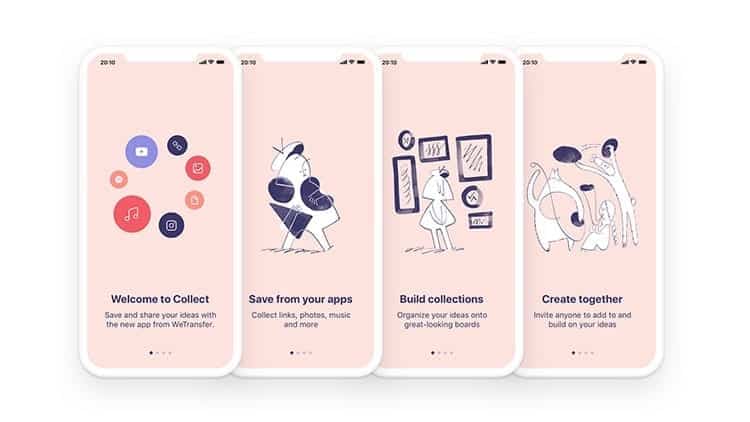
Depois que o arquivo for carregado, você poderá optar por adicioná-lo ao quadro ou compartilhá-lo. Será criado um link que poderá ser enviado a qualquer pessoa, bem como você poderá escolher contatos móveis ou aplicativos através dos quais poderá escolher uma pessoa para quem poderá enviar o arquivo em questão.
No aplicativo você pode acessar o Conta WeTransfer poder usufruir de todas as vantagens de uma conta Plus do serviço. Isso é importante porque o aplicativo não possui sincronização entre dispositivos, portanto, se for excluído, os arquivos não poderão ser recuperados após a instalação do aplicativo novamente.

Estou grudado em um monitor desde que um PC caiu em minhas mãos em 1997. Agora gosto de escrever sobre tudo relacionado a eles.
Escritor de conteúdo. Designer Gráfico e Search Engine Optimization





